Детский режим в RuStore: Включение, настройка и безопасность для ваших детей
«Детский режим» это функция родительского к�онтроля по использованию RuStore на смартфоне ребёнка.
Как включить «Детский режим»
- Откройте приложение RuStore.
- Нажмите на значок профиля в правом верхнем углу.
- Выберите пункт «Детский режим».
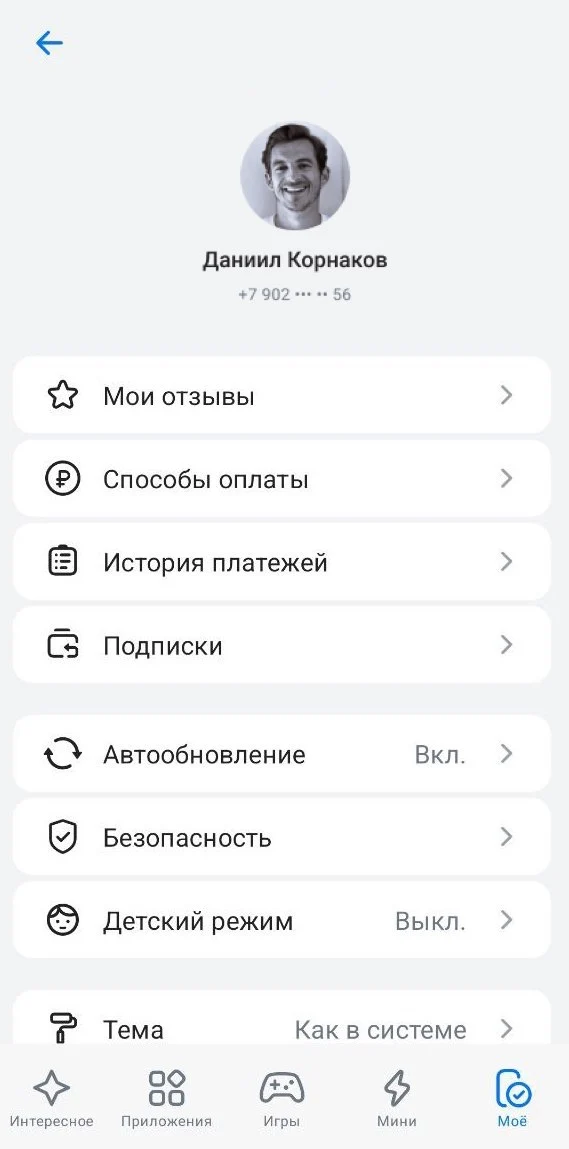
- Задайте возрастную категорию.
- Создайте пин-код.
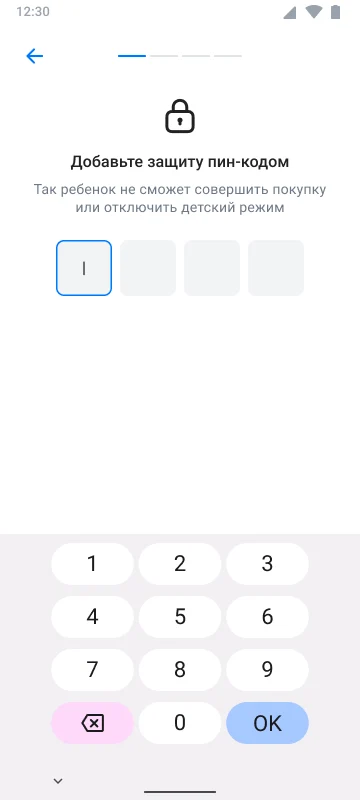
- Введите повторно созданный пин-код.
- Укажите электронную почту — если забудете созданный вами пин-код, сможете получить на неё новый.
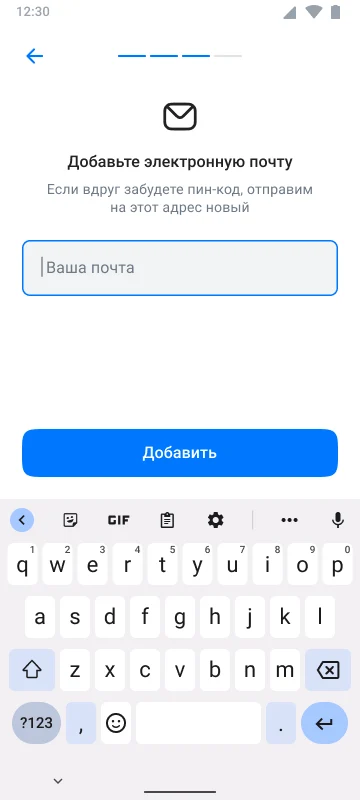
- Проверьте введённый адрес почты.
- В случае ошибки нажмите кнопку «Изменить почту».
- Если всё верно, нажмите кнопку «Добавить».
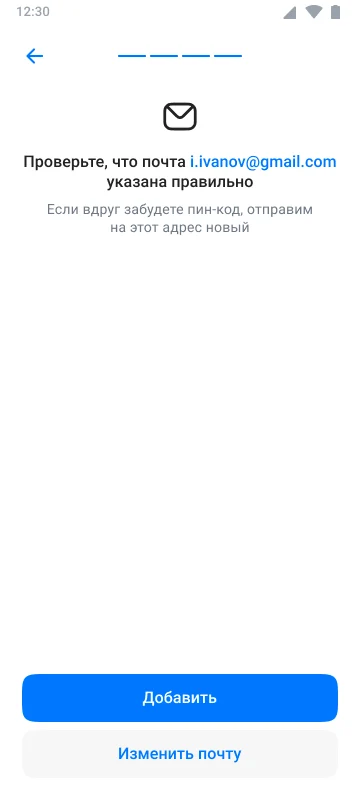
Включить и отключить «Детский режим», а также изменить возрастную категорию могут только авторизованные пользователи. Если вы не авторизованы, войдите в аккаунт, чтобы продолжить работу. Авторизация в RuStore
Как изменить пин-код:
- Перейдите в раздел «Профиль».
- Выберите пункт «Детский режим».
- Введите созданный ранее пин-код.
- Нажмите кнопку «Изменить пин-код».
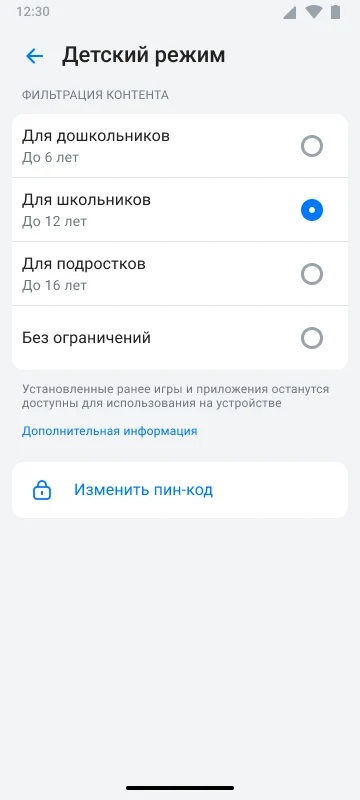
- Введите новый пин-код.
- Повторите новый пин-код.
В RuStore действует ограничение на ошибки при вводе пин-кода. Если в течение трёх минут вы неверно наберёте пин-код пять раз, то продолжить попытки вы сможете только спустя один час.
Как восстановить пин-код
Если вы забыли пин-код, его можно сбросить. Для этого:
- Нажмите на сообщение «Забыли пин-код?», которое появляется при ошибке ввода.
- Дождитесь сообщения с новым пин-кодом на почту.
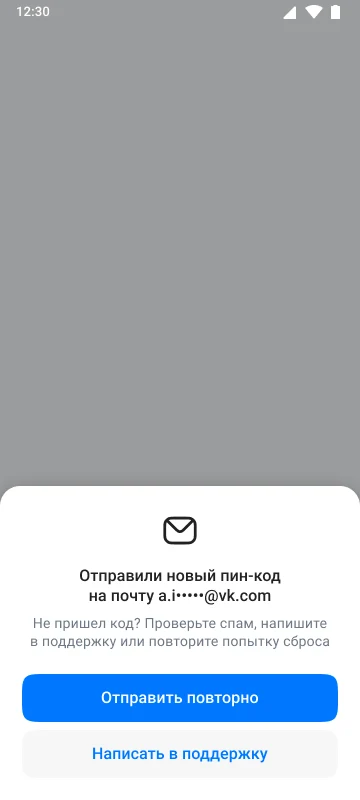
- Используйте новый пин-код, чтобы управлять «Детским режимом».
Рекомендуем изменить восстановленный пин-код из почты на новый.
Возрастные категории
В «Детском режиме» доступны четыре возрастных категории:
- для дошкольников (до 6 лет) — отображаются приложения и игры 0+;
- для школьников (до 12 лет) — отображаются приложения и игры 0+ и 6+;
- для подростков (до 16 лет) — отображаются приложения и игры 0+, 6+ и 12+;
- без ограничений — отображаются приложения и игры 0+, 6+ и 12+, 16+, 18+.
Используйте категорию «без ограничений», чтобы отключить «Детский режим».
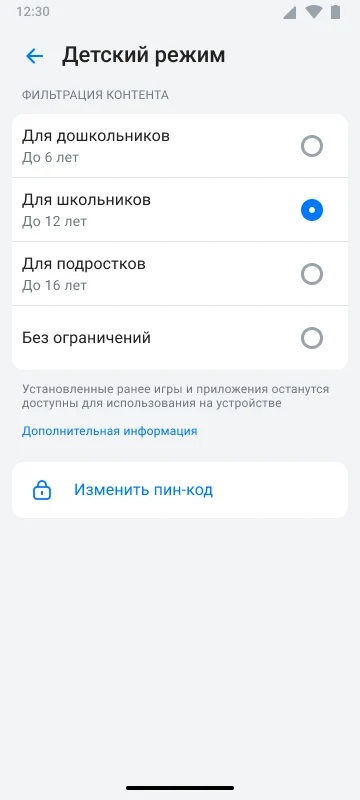
Выбор категории влияет на отображение контента в разделах «Интересное», «Игры» и «Приложения». С включением «Детского режима» также изменится отображение контента:
- на странице приложений разработчика;
- при установке и обновлении приложения;
- при использовании поиска и поисковых подсказок;
- в карточке приложения с блоком «Возможно вам понравится»;
- в персональных рекомендациях приложений.
Изменить категорию
- Перейдите в раздел «Профиль».
- Выберите пункт «Детский режим».
- Введите установленный пин-код.
- Задайте новую возрастную категорию.
Отключить «Детский режим»
- Перейдите в раздел «Профиль».
- Выберите пункт «Детский режим».
- Введите установленный пин-код.
- Выберите пункт «Без ограничений».
Ограничения
При работающем «Детском режиме» ребёнок не сможет самостоятельно совершить покупку в RuStore или установить не подходящее по возрасту приложение по внешней ссылке.
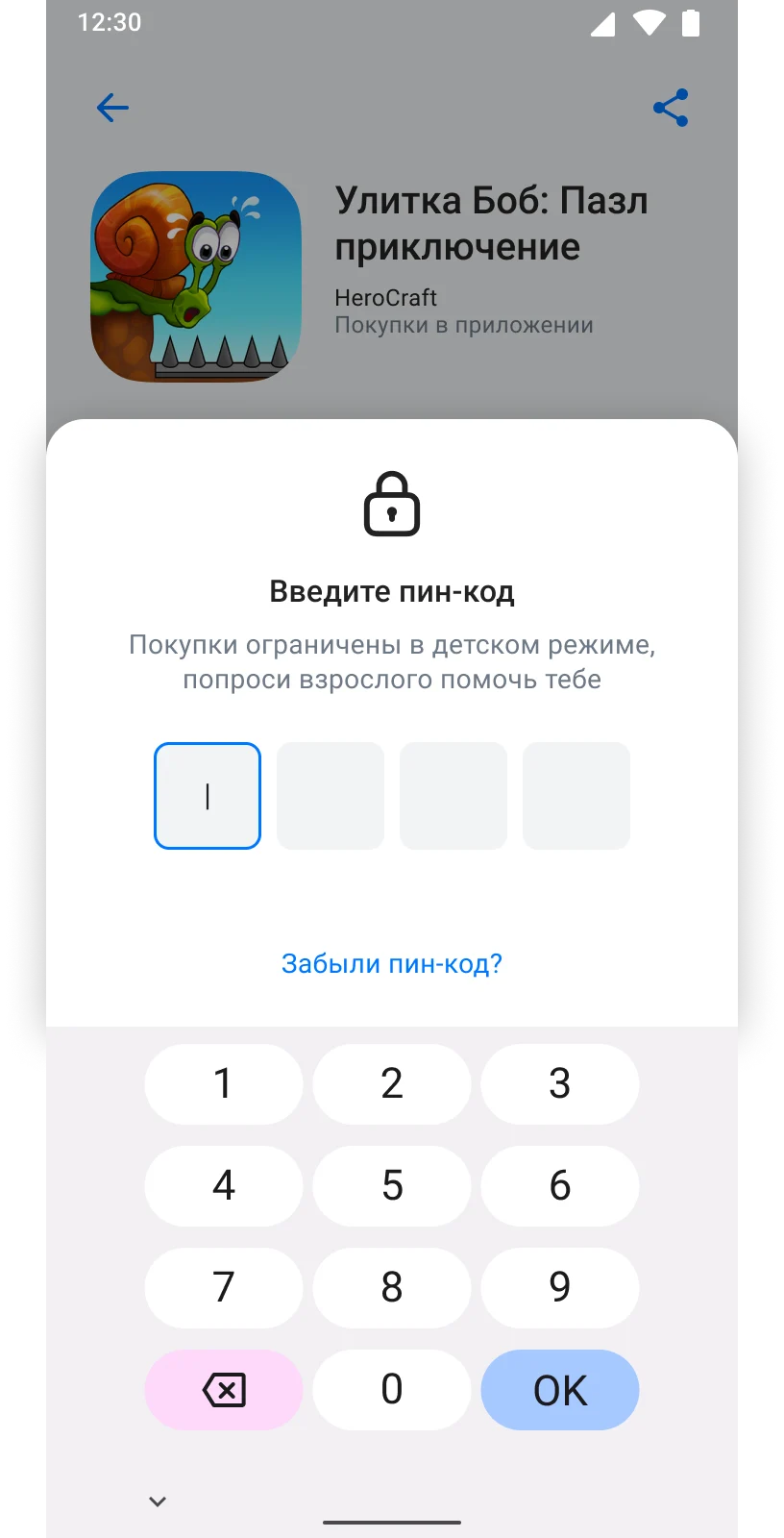
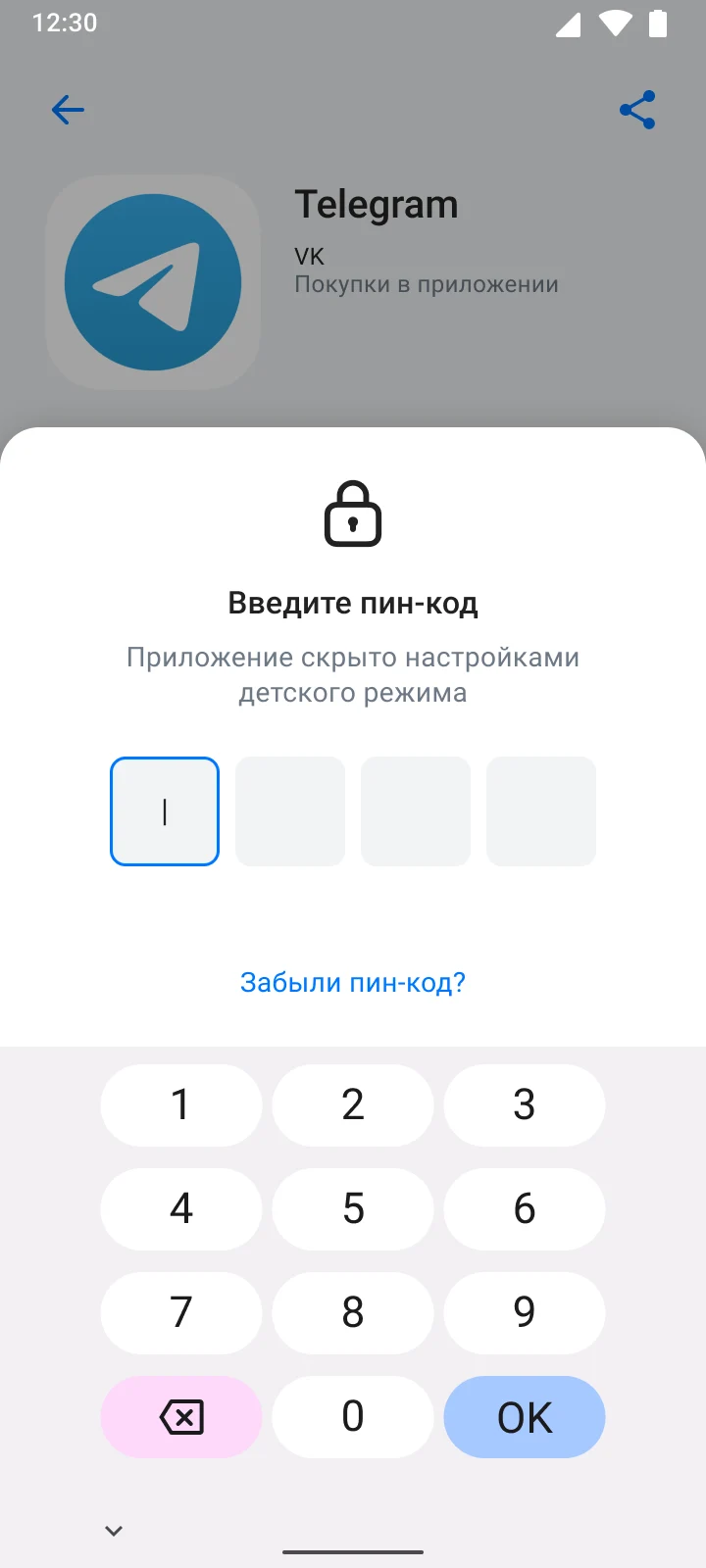
Кроме того, без ввода пин-кода ребёнок не сможет изменить возрастную категорию.
Если вы забыли пин-код, его можно сбросить. Для этого:
- Нажмите на сообщение «Забыли пин-код?», которое появляется при ошибке ввода.
- Дождитесь сообщения с новым пин-кодом на почту.
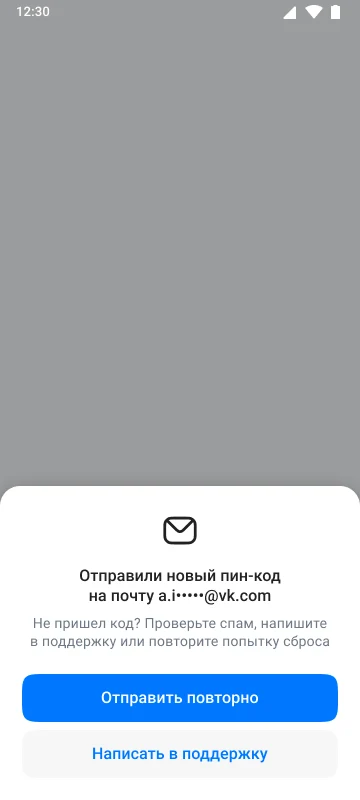
- Используйте новый пин-код, чтобы управлять «Детским режимом».
Рекомендуем изменить восстановленный пин-код из почты на новый.
Читайте также: